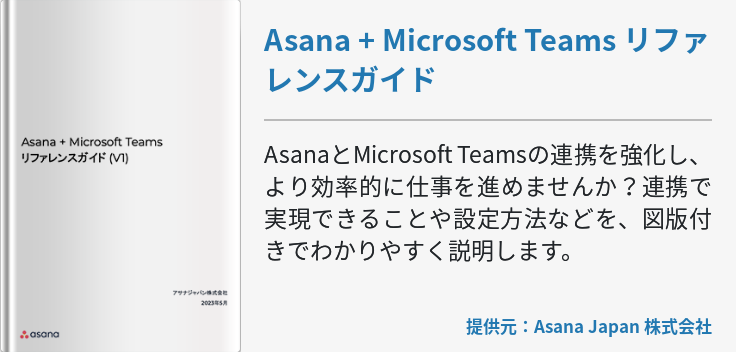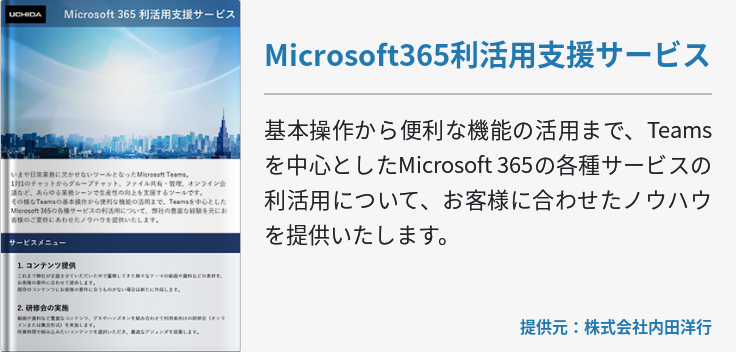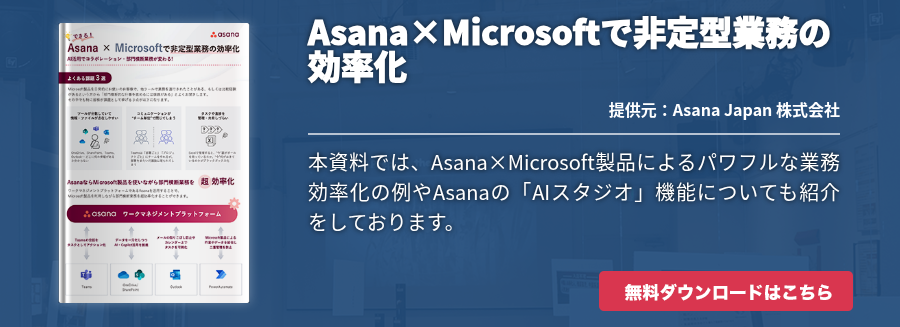多くの企業で使われている Microsoft Teams というサービスですが、より便利な使い方として、「他サービスとの連携」が挙げられます。今回は、テレワーク等で離れた場所のメンバーと仕事を進めていく上でぜひ活用したい、Microsoft Teamsと「Planner」との連携方法や、その使いこなし術について詳しくご紹介します。
メンバー同士との連携を密にとり、離れた場所だとしても業務効率性を下げることなく仕事を進めていくために、両者の連携方法についてぜひ知っておきましょう。

Microsoft Teamsとは
では、まずは「Microsoft Teams」とはどのようなサービスなのかをご紹介します。
その名の通りMicrosoft社が提供しているサービスのひとつで、特にビジネスシーンで活用されるツールです。たとえば、社員同士でチャットを行う際に用いられたり、ExcelやWordといった既存のMicrosoftサービスと連携させたりできるなど、仕事をスムーズに進められます。そして、他の社員とのコミュニケーションを図ることもできるというサービスになっています。
これまでのように紙媒体の資料を探す手間もなく、必要な情報をすぐにキャッチアップでき、即座にメンバーとの共有ができます。仕事を進める上で必要なプロジェクトの進捗状況確認や、予定の確認といった業務サポート機能も充実しており、多くの企業でなくてはならない存在と言えるでしょう。
Microsoft Teamsの基本的な使い方
では、Microsoft Teamsの基本的な使い方についてご紹介します。
まず、Teamsには「チャット機能」や「通話機能」をはじめ、「ビデオ会議機能」など、メンバー同士でコミュニケーションをとれる機能が多数備わっています。これにより、通常のやり取りはチャットを使い、文字やリアクションのみで簡潔に行えるため、従来のようなメールでの時間のかかるやり取りを省くことができます。
また、会議を行う際にはビデオ会議機能を使えば、たとえテレワークで離れている場所にいるメンバーとも顔を合わせて会議を開くこともできます。会議を開く前のスケジュール調整も、Teams上で行えるのもポイントです。部署やプロジェクトのチームごとにやり取りをしたい場合には、必要に応じてチーム・チャネルの作成など、自由度が高いことも大きなメリットと言えるでしょう。そのため、必要な情報を必要な人だけに共有することができるといった円滑な業務遂行が可能です。
さらに、Microsoft Teamsはその他のMicrosoft Office365アプリとの連携ができる機能があるほか、簡単に扱えるファイル共有機能も有しているため、たとえメンバーが会社にいなくてもあらゆる業務をスムーズに進められるという特徴があります。Microsoftアカウントがあれば誰でも利用でき、かつ無料で利用することができます。
Microsoft Plannerとは
続いては、Microsoft Plannerについて詳しくご紹介します。
Microsoft Plannerとは、Teamsと同じくMicrosoft社が提供する、タスク管理を効率化するためのクラウド型ツールです。Teamsをはじめ、さまざまな Microsoft 365 アプリとの連携が可能なため、機能の組み合わせや使い方によっては大幅な業務効率化につながるほか、自社に合った自由な使い方ができるようになっています。
タスクの進み具合を確認する以外にも、プロジェクトにおけるメンバーでの役割分担、ひとりのメンバーにどれくらいの負担がかかっているのかを可視化できるのも特徴です。タスク管理ツールはさまざまなアプリやサービスが展開されていますが、Microsoft 365アプリとの連携が可能である点や使いやすさについては抜きん出ていると言えるでしょう。
Microsoft Plannerの基本的な使い方
では、Microsoft Plannerの基本的な使い方について見てみましょう。
Microsoft Plannerの主な使い方としては、視覚的にわかりやすいタスク管理や進行状況の可視化のほか、簡易的なプロジェクト管理などが挙げられます。また、3つの表示方法があり、各項目をわかりやすく表示した「ボード」、タスクの進捗状況が一目で把握しやすい「グラフ」、そして各タスクの期限や締め切りなどがカレンダー形式でわかりやすく確認できる「カレンダー」があります。
クリックすれば担当者をすぐに割り当てられたり、色の違うラベルを貼り付けてわかりやすく管理できたりするなど、直感的な操作ができるのもポイントです。そのため、これまで紙のカレンダーや手帳を使っていたという方であっても、難なく使いこなすことができます。
進捗状況を管理できるほか、タスクの優先度を変えて表示したり、メモをつけてメンバーと共有したりできるため、業務をスムーズに進めやすいさまざまな機能が備わっています。
TeamsとPlannerを連携してより便利に!
Microsoft TeamsとPlanner、それぞれの機能について理解できたところで、ここからは両者の連携方法についてご紹介します。
同じMicrosoftによるサービスのため、バラバラで使うよりも連携させた方が効率良く、使い勝手も格段に向上するため、ぜひ連携させておきましょう。
TeamsとPlannerを連携する方法
では、ここからはMicrosoft TeamsとPlannerを連携させる方法について解説します。連携方法は非常に簡単です。
まず、Teamsでチームを作成する際に「Planner」を指定します。チーム作成時の設定を行う際、PlannerをはじめExcelやWord、PowerPointなどMicrosoftのあらゆるアプリと連携ができます。チーム名を入力して保存すると、Teams上でPlannerを利用できるようになっています。
設定後は、Planner側からもTeamsと連携されていることを確認できるようになっています。その後は、Teamsでタスクを追加すれば、メンバーともやり取りができるようになります。両者を連携させるには、画面の表示にしたがって手順を進めるだけなので、連携のために何か特別なアプリをインストールしたり、設定をしたりする必要はありません。
このように手軽に連携ができる点も、Microsoftならではの使いやすさであり、大きなメリットと言えるでしょう。設定後は、タスク管理とチーム内でのコミュニケーションが同時に行えるようになっていますので、ぜひ活用しましょう。
TeamsとPlannerを連携させるメリット
最後に、TeamsとPlannerを連携させるとどのようなメリットがあるのかを見てみましょう。
双方を組み合わせることで、テレワークや出張先など離れた場所にいるメンバーとも、漏れなくタスクを共有・管理できるようになります。個人ではタスク追加を忘れていたり、見逃してしまったりすることもありますが、メンバーがいればそういったリスクも減るでしょう。
また、Plannerの機能である進捗状況を一括で管理できるようになり、チャット機能との連携でメンバーや関係者とやり取りが容易にできます。また、Teamsのファイル管理に必要な情報がいつでも入手できるようになり、効率的です。
まとめ
Microsoft TeamsとPlannerを連携させることで、それぞれ便利だったものがより一層使い勝手が良くなり、スムーズな業務遂行ができるようになることがわかりました。
また、AvePoint Japan社による「Microsoft Teams&Plannerでアジャイル開発をパワーアップさせる方法」では、TeamsとPlannerを組み合わせた開発プロジェクトを進める際のベストな方法についてご紹介しているため、ぜひ活用を検討してみてください。